გამორთეთ Focus Assist სწრაფი პარამეტრებიდან ორი დაწკაპუნებით
- Focus Assist ფუნქციის ჩართვა თქვენს კომპიუტერზე გააუქმებს არჩეულ შეტყობინებებს თქვენი ამოცანების შეწყვეტისგან.
- ფუნქციის უარყოფითი მხარე ის არის, რომ თქვენ შეგიძლიათ გამოტოვოთ მნიშვნელოვანი შეტყობინებები მოულოდნელი წყაროებიდან.
- მისი გამორთვა შეგიძლიათ Windows პარამეტრების აპისა და ჯგუფის პოლიტიკის რედაქტორის მეშვეობით.
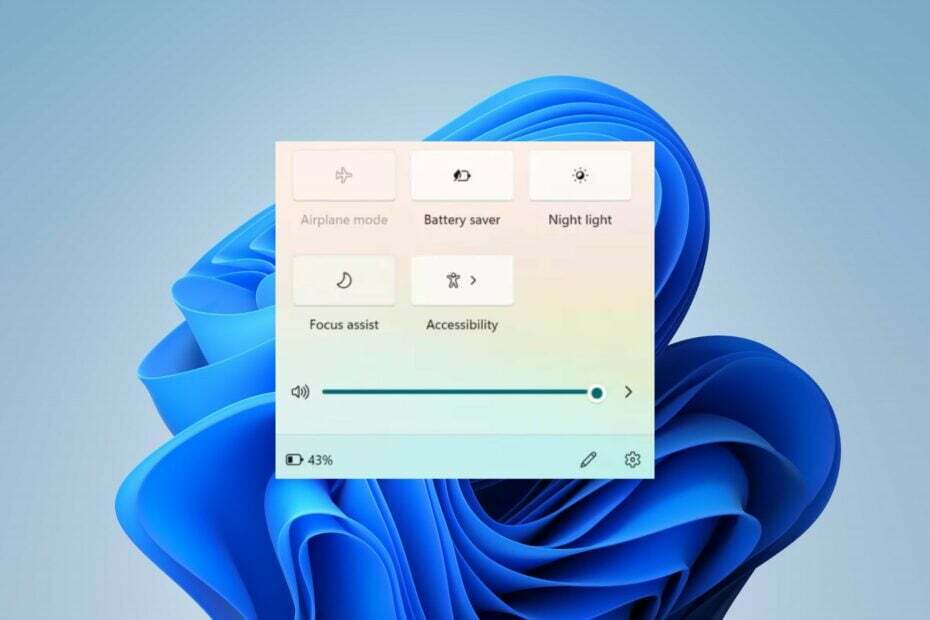
Xდააინსტალირეთ ჩამოტვირთვის ფაილზე დაწკაპუნებით
ეს ინსტრუმენტი ასწორებს კომპიუტერის გავრცელებულ შეცდომებს პრობლემური სისტემის ფაილების საწყისი სამუშაო ვერსიებით შეცვლით. ის ასევე გიცავთ სისტემური შეცდომებისგან, BSoD-ებისგან და ასწორებს მავნე პროგრამებს და ვირუსებს. მოაგვარეთ კომპიუტერის პრობლემები და ამოიღეთ ვირუსების დაზიანება ახლა 3 მარტივი ნაბიჯით:
- ჩამოტვირთეთ და დააინსტალირეთ Fortect თქვენს კომპიუტერზე.
- გაუშვით ინსტრუმენტი და დაიწყეთ სკანირება იპოვონ გატეხილი ფაილები, რომლებიც იწვევენ პრობლემებს.
- დააწკაპუნეთ მარჯვენა ღილაკით დაიწყეთ რემონტი პრობლემების გადასაჭრელად, რომლებიც გავლენას ახდენს თქვენი კომპიუტერის უსაფრთხოებასა და შესრულებაზე.
- Fortect ჩამოტვირთულია 0 მკითხველი ამ თვეში.
Focus Assist არის Windows 11-ის ფუნქცია, რომელიც ხელს უწყობს ყურადღების გაფანტვის შემცირებას შეტყობინებების გამორთვა. თუმცა, ყველას არ სურს ეს და ბევრს აინტერესებს როგორ გამორთოთ Focus Assist Windows 11-ში.
თუ გსურთ თვალყური ადევნოთ თქვენს შეტყობინებებს, მნიშვნელოვანია გამორთოთ ეს ფუნქცია; ეს სახელმძღვანელო გაჩვენებთ ამის საუკეთესო გზებს.
რა არის Focus Assist Windows 11-ში?
Windows-ის ბოლო ვერსიებზე, Focus Assist-ს შეუძლია გაათავისუფლოს ყურადღების გადატანის შეტყობინებები. ეს არის პროდუქტიულობის და ეფექტურობის ფუნქცია, რომელიც საშუალებას გაძლევთ აირჩიოთ რომელი შეტყობინებების დამალვა და მიღება გსურთ, სანამ ფუნქცია ჩართულია.
გარდა ამისა, ფარული შეტყობინებები გამოჩნდება თქვენს შეტყობინებების ცენტრში. შემდეგ, შეგიძლიათ შეამოწმოთ ისინი, როდესაც მზად იქნებით გამორთოთ Focus Assist. ასევე, არსებობს სხვა ვარიანტები, რომლებიც შეგიძლიათ დააყენოთ მახასიათებლებში თქვენი საჭიროებების შესაბამისად.
რატომ უნდა გამორთო Focus Assist?
მიუხედავად იმისა, რომ Focus Assist სასარგებლო ფუნქციაა Windows 11-ში, მას ზოგჯერ შეუძლია გარკვეული უხერხულობა შეუქმნას მომხმარებლებს. ზოგიერთი არის:
- თქვენ შეიძლება გამოტოვოთ მნიშვნელოვანი შეტყობინებები, რომლებიც არ იცოდით.
- ფუნქციის გამორთვა დიდი ხნის გაშვების შემდეგ შეიძლება რთული იყოს. ეს იმიტომ ხდება, რომ მომხმარებლებმა შეატყობინეს პრობლემები იმის გამო, რომ არ შეეძლოთ მისი გამორთვა.
- ცნობილია, რომ ის იწვევს პრობლემებს ლოკალური ჯგუფის პოლიტიკის რედაქტორის პარამეტრებთან თქვენი კომპიუტერის შეტყობინებისთვის.
თუმცა, ჩვენმა ტექნიკურმა ჯგუფმა შეადგინა რამდენიმე ნაბიჯი, რათა დაგეხმაროთ გამორთოთ Focus Assist ფუნქცია თქვენს კომპიუტერზე. ჩვენ განვიხილავთ მათ, როდესაც უფრო შორს წავალთ ამ სახელმძღვანელოში.
როგორ შემიძლია გამორთოთ Focus Assist Windows 11-ში?
1. გამორთეთ Focus Assist სწრაფი პარამეტრების მეშვეობით
- დაჭერა ფანჯრები + ა გასახსნელად გასაღები სწრაფი პარამეტრების მენიუ.
- შეეხეთ Focus Assist ღილაკი მენიუდან გამორთვისთვის.
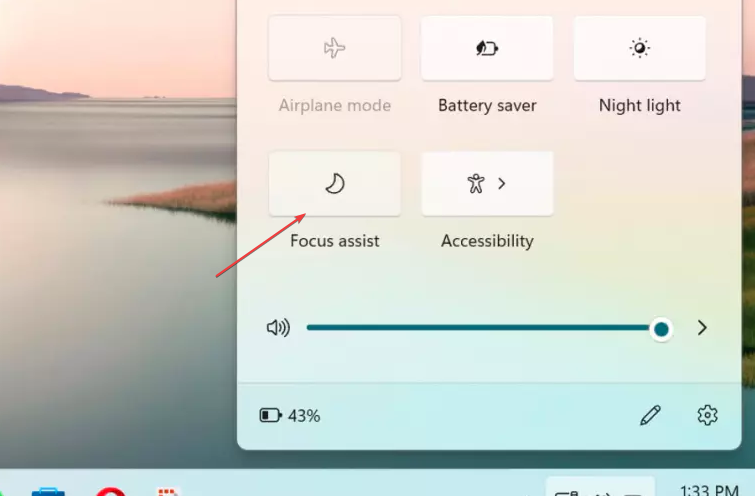
- დახურვა სწრაფი პარამეტრები თქვენი დესკტოპის ნებისმიერ ადგილას დაწკაპუნებით.
Focus Assist რეჟიმის გამორთვა სწრაფი პარამეტრებიდან გააცოცხლებს შეტყობინებებს და სხვა შეზღუდვებს თქვენს მოწყობილობაზე.
2. Windows-ის პარამეტრების მეშვეობით
- დაჭერა ფანჯრები + მე გასახსნელად გასაღები პარამეტრები აპლიკაცია.
- აირჩიეთ სისტემა მარცხენა გვერდითა ზოლიდან. Დააკლიკეთ ფოკუსირება სწორ მხარეს.
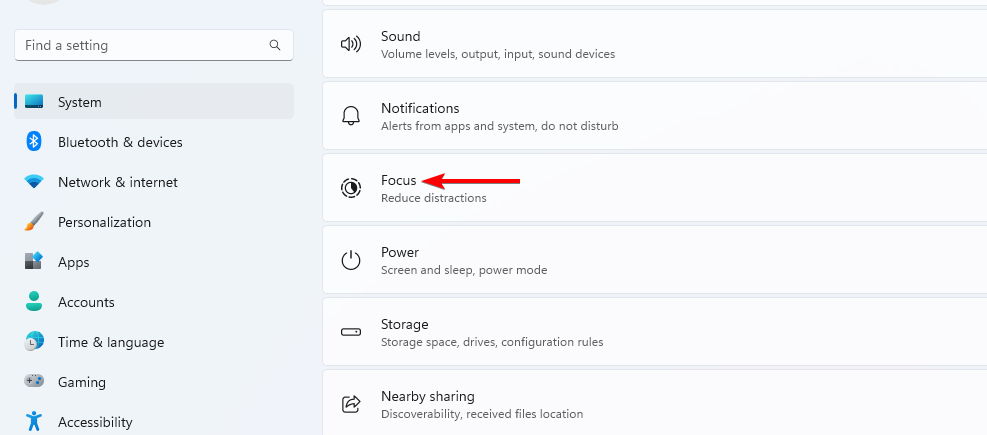
- შემდეგ, შეეხეთ შეაჩერე ფოკუსირების სესია ღილაკი.
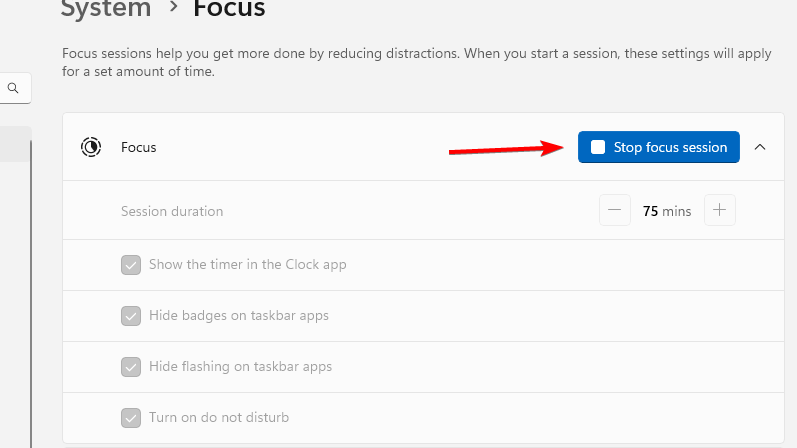
- დახურეთ პარამეტრები.
პარამეტრებში მომხმარებლებს შეუძლიათ აირჩიონ ნებისმიერი ოპერაციის რეჟიმი ფოკუსის დამხმარე მენიუდან და გამორთონ ის.
შეგიძლიათ წაიკითხოთ რა უნდა გააკეთოთ, თუ Focus Assist აკლია პარამეტრების აპს Windows 11-ზე.
- Windows 11 უკუთავსებადია? ჩვენ გამოვცადეთ
- Windows 11 დაშიფრულია ნაგულისხმევად? როგორ შეამოწმოთ თქვენი მოწყობილობა
3. ჯგუფის პოლიტიკის რედაქტორის საშუალებით
- დააჭირეთ ფანჯრები + რ გასახსნელად გასაღები გაიქეცი დიალოგური ფანჯარა, აკრიფეთ gpedit.mscდა დააჭირეთ შედი გასახსნელად ჯგუფის პოლიტიკის რედაქტორი.
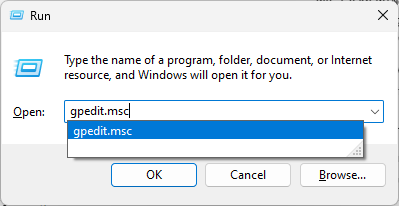
- გადადით შემდეგ გზაზე:
მომხმარებლის კონფიგურაცია\ადმინისტრაციული შაბლონები\დაწყების მენიუ და სამუშაო ზოლი\შეტყობინებები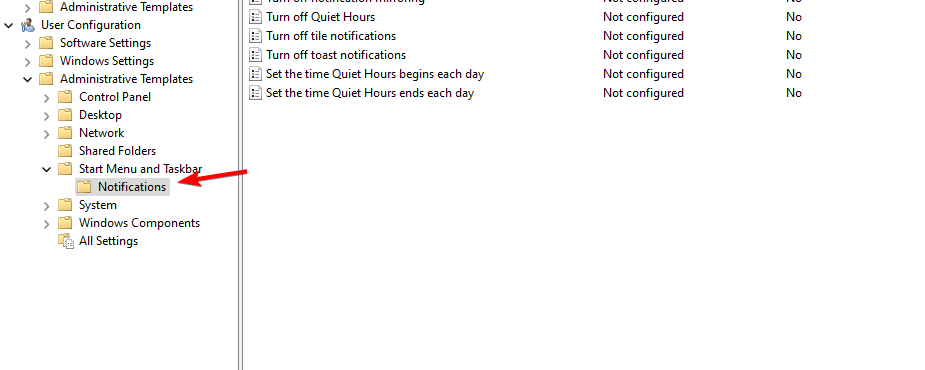
- გადადით პარამეტრები სვეტი, იპოვეთ გამორთეთ მშვიდი საათები პოლიტიკა და ორჯერ დააწკაპუნეთ მის გასახსნელად.
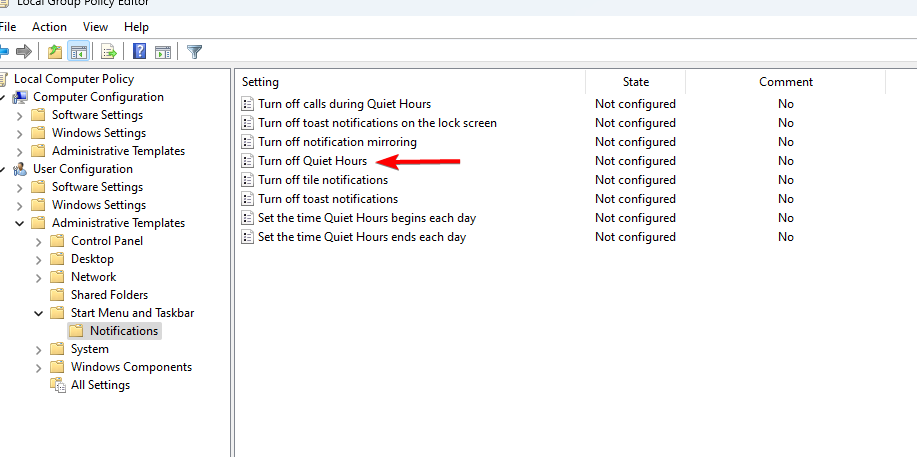
- აირჩიე ჩართვა ის გამორთეთ Focus Assist და შეინახეთ ცვლილებები.
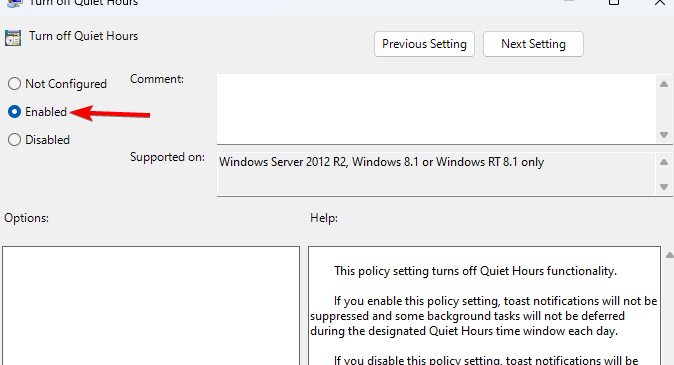
Focus Assist ფუნქციის გამორთვა ჯგუფის პოლიტიკის რედაქტორიდან ამოიღებს ფუნქციას პარამეტრების აპიდან და შეწყვეტს მის ფუნქციონირებას.
შეამოწმეთ ჩვენი სახელმძღვანელო იმის შესახებ, თუ როგორ უნდა გამოსწორდეს ჯგუფის პოლიტიკის შეცდომები Windows ოპერაციულ სისტემაში.
გარდა ამისა, თქვენ შეიძლება დაინტერესდეთ ჩვენი მიმოხილვით საუკეთესო პროდუქტიულობის აპლიკაციები შესრულების გასაზრდელად Windows 11-ზე. ასევე, შეიძლება გაინტერესებთ იმის შემოწმება, თუ როგორ შეტყობინებების ხმების შეცვლა Windows PC-ზე.
თუ თქვენ გაქვთ დამატებითი შეკითხვები ან წინადადებები, გთხოვთ, გამოაგზავნოთ ისინი კომენტარების განყოფილებაში.
ჯერ კიდევ გაქვთ პრობლემები?
სპონსორირებული
თუ ზემოხსენებულმა წინადადებებმა არ გადაჭრა თქვენი პრობლემა, თქვენს კომპიუტერს შეიძლება შეექმნას Windows-ის უფრო სერიოზული პრობლემები. ჩვენ გირჩევთ აირჩიოთ ყოვლისმომცველი გადაწყვეტა, როგორიცაა ფორტექტი პრობლემების ეფექტურად გადასაჭრელად. ინსტალაციის შემდეგ, უბრალოდ დააწკაპუნეთ ნახვა და შესწორება ღილაკს და შემდეგ დააჭირეთ დაიწყეთ რემონტი.
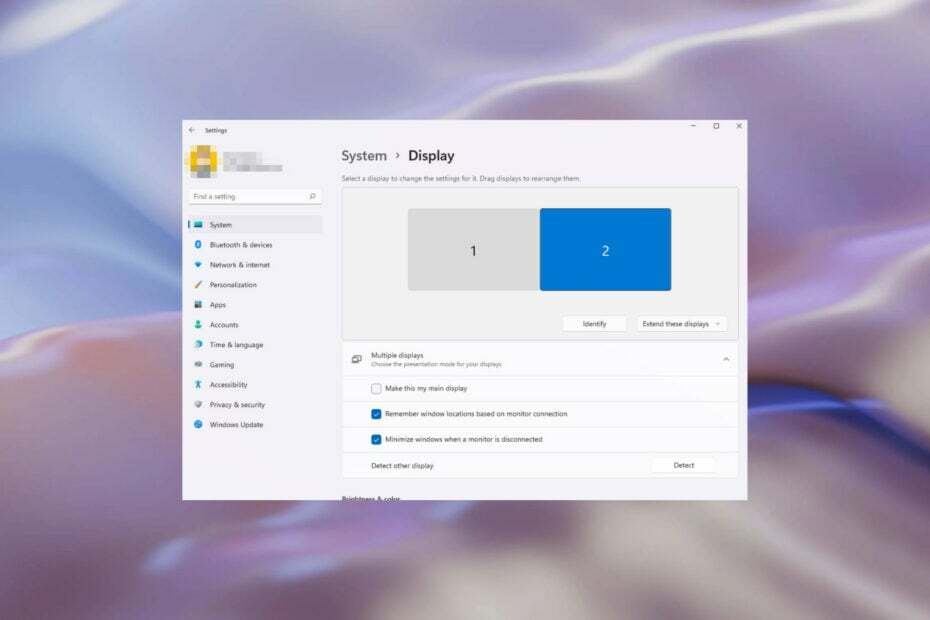
![ყველა აუდიო პარამეტრის გადატვირთვა Windows 11-ზე [სწრაფი ნაბიჯები]](/f/16fb7af895608408a6e5d7d965072986.jpg?width=300&height=460)
![ჩართეთ ან გამორთეთ Focus Assist Windows 11-ში [მარტივი ნაბიჯები]](/f/3eaf9a4a7a79cea7888312eb73e9c2a0.png?width=300&height=460)